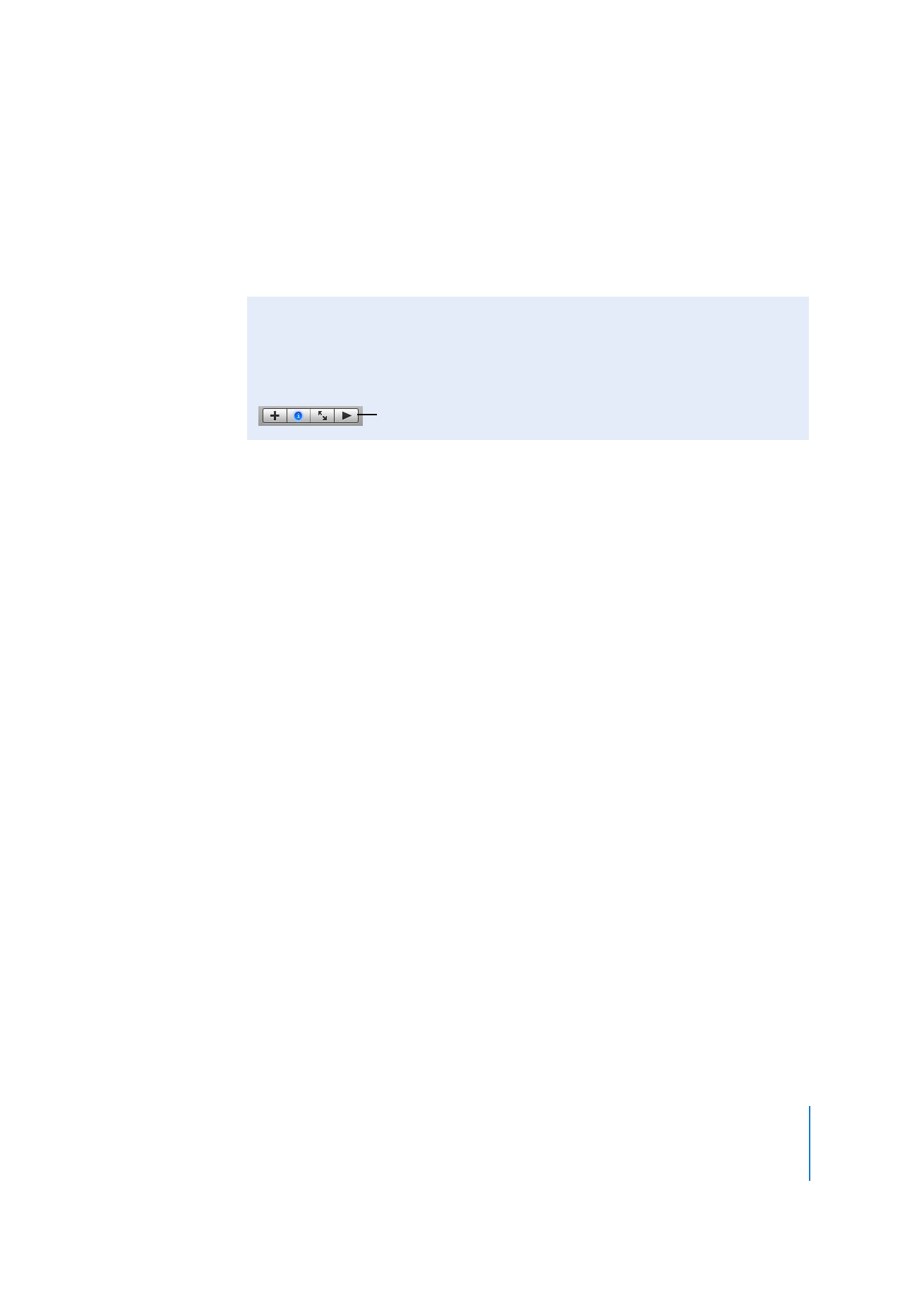
Trinn 4: Lag en bok
Det er enklere å lage en bok i iPhoto enn å skrive ut alle bildene og lime dem inn i en
utklippsbok. Og når du er ferdig med boken, kan du dele den med andre på flere ulike
måter: Du kan skrive den ut på fargeskriver, bestille den som en innbundet bok eller til
og med bruke den som utgangspunkt for en mer kreativ lysbildeserie.
Slik oppretter du en bok:
1
Marker bildene som skal være med i boken:
 Hvis du skal bruke hele albumet, klikker du på albumet i kildelisten.
 Hvis du vil bruke en bestemt hendelse, klikker du på Hendelser i kildelisten og klikker
deretter på hendelsen du vil bruke, i visningsområdet.
 Når du skal velge flere bilder i et album eller i hendelser, åpner du albumet eller
hendelsen og holder nede Kommando-tasten (x) mens du klikker på hvert bilde du
vil bruke.
2
Klikk på Legg til-knappen (+) nederst til venstre i iPhoto-vinduet.
3
Klikk på Bok-knappen i dialogruten.
4
Skriv inn navnet du vil gi boken.
5
Velg hva slags type innbinding du vil at boken skal ha, fra Boktype-lokalmenyen.
6
Velg et tema for boken fra temalisten.
Når du velger et tema for en bok, kan du se eksempler på temaet til høyre for
temalisten. Hvis du ønsker detaljerte beskrivelser og mer informasjon om priser, finner
du dette på iPhoto-webstedet. Dit kommer du ved å klikke på Valg og priser-knappen.
7
Klikk på Velg. iPhoto bytter til bokvisning.
Andre måter å vise bilder på i en lysbildeserie
Du kan vise en hvilken som helst kombinasjon av bildealbumer eller enkeltbilder som
en midlertidig lysbildeserie. Marker bildene eller albumene du vil vise, og klikk
deretter på Start-knappen nederst til venstre i iPhoto-vinduet.
Start-knapp
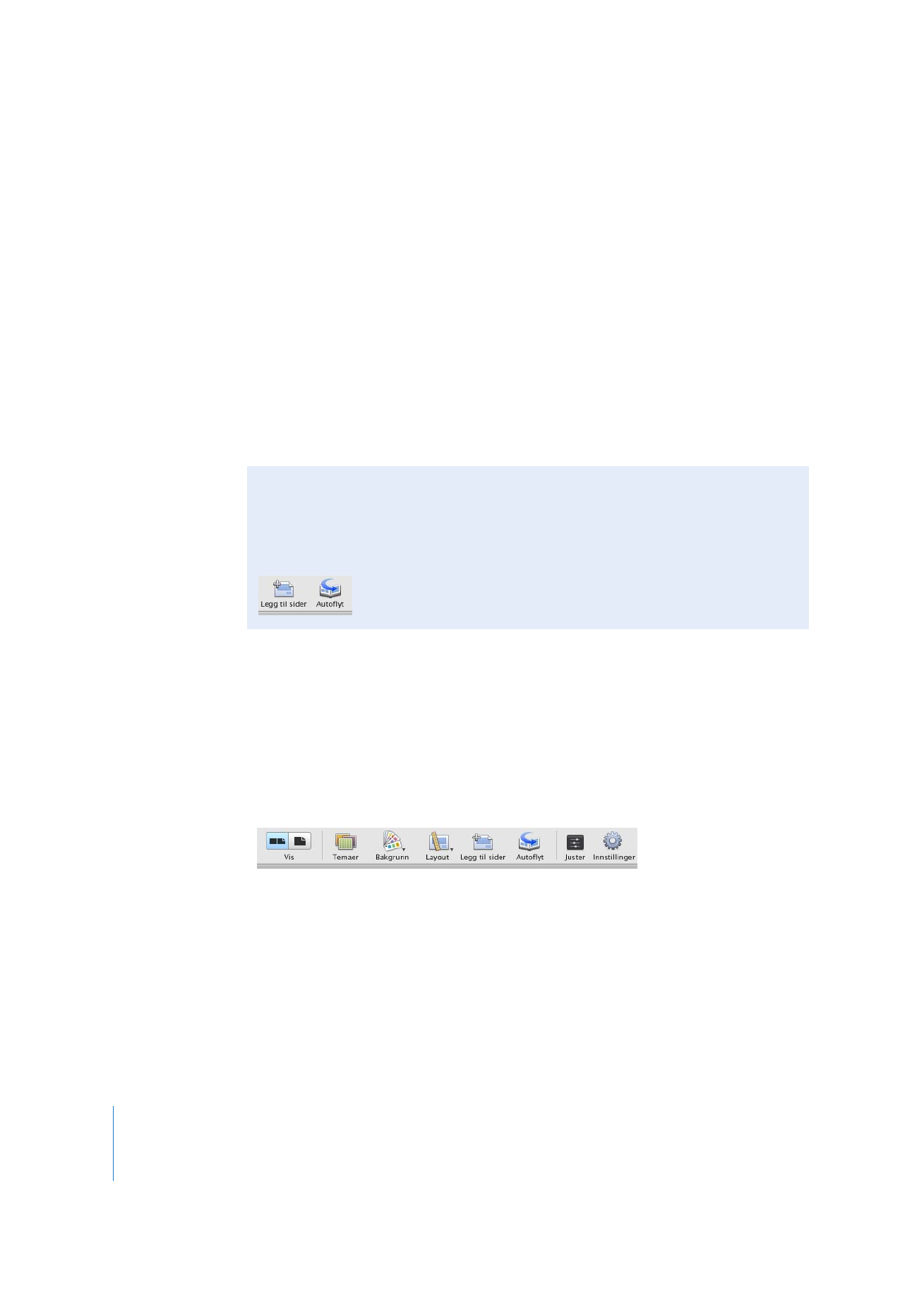
16
Kapittel 2
Lær iPhoto
Den nye boken vises i kildelisten, og bildene du markerte, vises som miniatyrbilder i
bildenavigeringsvinduet ovenfor.
Hvis du har valgt en innbundet bok og vil at bildene kun skal trykkes på den ene siden
av boksidene, klikker du på Innstillinger-knappen og fjerner markeringen i
avkrysningsruten «Dobbeltsidig trykk» i dialogruten.
8
Flytt bildene fra bildenavigeringsvinduet til bilderammene på boksidene.
For hvert bilde du bruker, vil det være igjen et miniatyrbilde i bildenavigeringsvinduet
som er avmerket for å vise at bildet er i bruk. Hvis du har flere bilder enn du trenger for
å fylle alle boksidene, kan du la de som er til overs, ligge igjen i
bildenavigeringsvinduet. Hvis du trenger flere bilder, kan du lese neste del «Gjøre
endringer i boken».